如何开启ActiveX?
作者:佚名 来源:未知 时间:2025-04-23
ActiveX如何开启
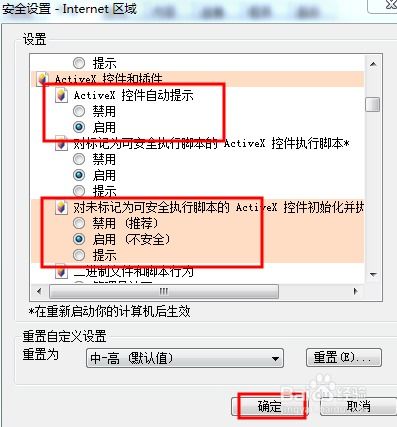
在使用某些基于Windows操作系统的应用程序或网页时,你可能会遇到需要启用ActiveX控件的情况。ActiveX是一种微软的技术,允许软件组件在多个程序之间共享和交互。然而,出于安全考虑,现代浏览器和操作系统默认会限制或禁用ActiveX控件。因此,了解如何安全地启用ActiveX控件对于需要使用这类技术的用户来说至关重要。

一、了解ActiveX控件及其风险
ActiveX控件通常用于增强网页或应用程序的功能,例如视频播放、游戏、安全组件等。然而,它们也可能被恶意软件利用,导致安全风险。因此,在启用ActiveX控件之前,你应该:

1. 确认来源可信:只在你信任的网站或应用程序中启用ActiveX控件。
2. 更新系统和软件:确保你的操作系统、浏览器以及所有相关软件都是最新版本,以减少安全风险。
3. 安装安全软件:运行防病毒软件和防火墙,以提供额外的保护层。
二、在Internet Explorer中启用ActiveX控件
由于ActiveX技术是微软特有的,因此它主要与Internet Explorer(IE)浏览器兼容。如果你使用的是IE浏览器,你可以按照以下步骤启用ActiveX控件:
1. 打开Internet Explorer:
打开你的IE浏览器。
2. 进入“Internet选项”:
点击右上角的齿轮图标(设置),选择“Internet选项”。
3. 调整安全设置:
在“Internet选项”窗口中,选择“安全”选项卡。你会看到四个区域(Internet、本地Intranet、受信任的站点、受限站点)的安全设置。
Internet区域:点击“自定义级别”,在弹出的窗口中找到“ActiveX控件和插件”部分。确保“启用”或“提示”以下选项:
下载已签名的ActiveX控件
运行ActiveX控件和插件
对标记为可安全执行脚本的ActiveX控件执行脚本
本地Intranet区域:同样,点击“自定义级别”并调整相应的ActiveX设置。
受信任的站点区域:将你需要启用ActiveX的网站添加到这个区域,并调整安全级别以允许ActiveX控件运行。
点击“站点”,输入网站地址,然后点击“添加”。
确保勾选“对该区域中的所有站点要求服务器验证(https:)”选项(如果网站使用https)。
4. 应用并确定:
完成设置后,点击“确定”应用更改。你可能需要重启浏览器使更改生效。
5. 管理加载项:
在“Internet选项”的“程序”选项卡下,点击“管理加载项”。在这里,你可以查看和管理已安装的ActiveX控件,确保它们都已启用。
三、在Edge浏览器中启用ActiveX控件(旧版)
如果你使用的是旧版的Microsoft Edge浏览器(基于IE内核),启用ActiveX控件的方法与IE相似。然而,新版的Edge浏览器(基于Chromium内核)不支持ActiveX技术。如果你仍然需要使用ActiveX,你可能需要切换到IE浏览器或旧版Edge。
四、使用组策略编辑器启用ActiveX控件(高级用户)
对于高级用户,你可以通过组策略编辑器(Group Policy Editor)来全局管理ActiveX控件的设置。这通常用于企业环境或需要精细控制多个用户账户的场景。
1. 打开组策略编辑器:
按下Win+R键,输入`gpedit.msc`,然后按Enter键。
2. 导航到ActiveX控件设置:
在组策略编辑器中,导航到以下路径:
```
计算机配置\管理模板\Windows组件\Internet Explorer\安全功能\ActiveX控件和插件
```
3. 配置策略:
在这里,你可以找到与ActiveX控件相关的多个策略设置。例如,你可以:
启用“允许用户为未在用户配置的ActiveX控件列表中的控件运行脚本”
启用“允许ActiveX控件和插件运行”
启用“允许加载项运行而不需要提示”等
4. 应用策略:
完成配置后,你需要重新启动计算机或刷新组策略设置以使更改生效。你可以通过命令提示符运行`gpupdate /force`来强制刷新组策略。
五、解决常见问题
在启用ActiveX控件的过程中,你可能会遇到一些常见问题。以下是一些解决方案:
1. 网站提示ActiveX控件未安装:
确保你正在访问的是正确的网站,并且该网站确实提供了ActiveX控件的安装包。此外,检查你的浏览器设置是否允许下载和运行ActiveX控件。
2. ActiveX控件无法正常工作:
尝试更新你的浏览器和操作系统,以确保它们支持该控件。此外,检查是否有任何安全软件(如防火墙或防病毒软件)阻止了ActiveX控件的运行。
3. 遇到安全警告:
当你尝试启用ActiveX控件时,浏览器可能会显示安全警告。仔细阅读警告信息,并确保你信任该控件的来源后再进行启用。
4. 兼容性视图设置:
某些网站可能需要使用IE的兼容性视图才能正确显示或运行ActiveX控件。你可以在IE的“工具”菜单下找到“兼容性视图设置”并添加相关网站。
六、总结
启用ActiveX控件可以增强某些网页或应用程序的功能,但同时也带来了一定的安全风险。因此,在启用之前,你应该确保来源可信、更新系统和软件、安装安全软件等。此外,了解如何在不同的浏览器和环境中启用ActiveX控件以及解决常见问题也是非常重要的。通过遵循这些步骤和建议,你可以更安全地使用ActiveX控件并享受它们带来的便利。
































